使用 Samsung Easy Printer Manager
|
|
|
Samsung Easy Printer Manager 是一个将 Samsung 机器设置集中到一个位置的应用程序。Samsung Easy Printer Manager 结合了设备设置以及打印环境、设置/操作和启动。所有这些功能提供了一个轻松使用 Samsung 机器的途径。Samsung Easy Printer Manager 提供两个不同的用户界面供用户选择:基本用户界面和高级用户界面。在两个界面之间切换很简单:单击按钮即可。
理解 Samsung Easy Printer Manager
要打开程序:
对于 Windows,
选择 > 或 > > Samsung Easy Printer Manager > Samsung Easy Printer Manager。
-
对于 Windows 8,从中选择 > > > Samsung Easy Printer Manager > Samsung Easy Printer Manager。
对于 Mac,
打开文件夹 > 文件夹 > 。
Samsung Easy Printer Manager 界面包含几个不同的基本章节,如下表所述:
|
|
|
|
屏幕截图可能因操作系统不同而异。 |
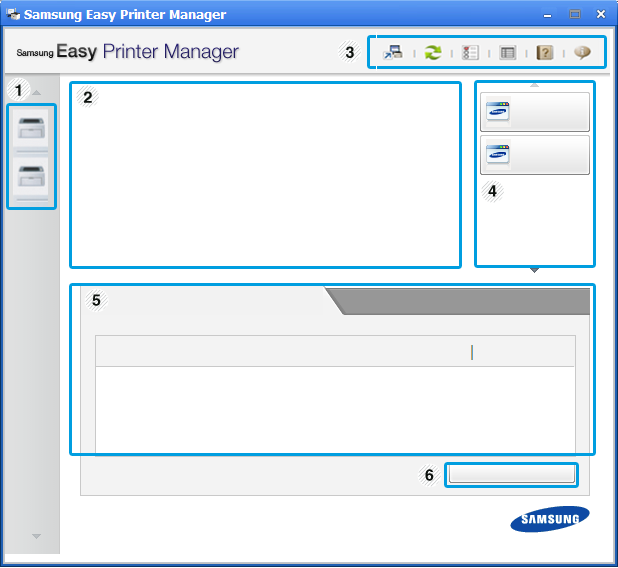
|
1 |
打印机列表 |
打印机列表显示计算机上已安装的打印机以及网络发现添加的网络打印机(仅限 Windows)。 |
|||
|
2 |
打印机信息 |
该区域为您提供有关机器的总体信息。您可以检查信息,如机器的机型名称、IP 地址(或端口名称)以及机器状态。
|
|||
|
3 |
应用程序信息 |
包含用于更改为高级设置、首选项、帮助和关于的链接。
|
|||
|
4 |
快速链接 |
显示特定机器功能的。本节还包含指向高级设置中的应用程序的链接。
|
|||
|
5 |
内容区域 |
显示选定机器、剩余墨粉量和纸张的相关信息。此信息根据选定机器的不同而变化。一些机器不具有此功能。 |
|||
|
6 |
顺序耗材 |
在“订购耗材”窗口中单击按钮。您可以在线订购备换墨粉盒。 |
|
|
|
|
选择菜单或单击窗口中的 |
高级设置用户界面概述
高级用户界面适用于负责管理网络和机器的人员。
|
|
|
|
根据选项或型号的不同,某些菜单可能不会显示。这种情况下,此功能不适用于您的机器。 |
您可以配置各种机器设置,如机器设置、纸张、布局、模拟、网络和打印信息。
该菜单包含创建或删除扫描至 PC 配置文件的设置。
-
: 决定是否在设备上启用扫描。
-
: 显示选定设备上保存的扫描配置文件。
-
选项卡: 包含普通扫描的相关设置和设备设置。
-
选项卡: 包含图像更改的相关设置。
该菜单包含选定设备的基本传真功能的相关设置。
-
: 如果为,该设备不会接收进入传真。
-
: 启用设备上的传真,还可以设置更多选项。
(仅限 Windows)
此菜单包含错误警报的相关设置。
-
: 提供何时收到警报的相关设置。
-
: 提供通过电子邮件接收警报的相关选项。
-
: 提供设备历史和墨粉相关警报。
提供指定作业统计用户的配额信息查询。可以使用 SyncThru™ 或 CounThru™ 管理软件等作业统计软件创建这一配额信息并应用到设备。